Recopilación de datos de identidad
Obtenga información sobre cómo recopilar datos de identidad en una aplicación móvil.
El servicio de identidad de Adobe Experience Platform le ayuda a obtener una mejor vista de sus clientes y de sus comportamientos. Los servicios vinculan identidades entre dispositivos y sistemas, y le permiten ofrecer experiencias digitales personales impactantes en tiempo real. Los campos de identidad y las áreas de nombres son el pegamento que une diferentes fuentes de datos para crear un perfil de cliente en tiempo real de 360 grados.
Obtenga más información acerca de la extensión de identidad y el servicio de identidad en la documentación.
Requisitos previos
- La aplicación se ha creado y ejecutado correctamente con los SDK instalados y configurados.
Objetivos de aprendizaje
En esta lección, deberá hacer lo siguiente:
- Configure un área de nombres de identidad personalizada.
- Actualizar identidades.
- Valide el gráfico de identidad.
- Obtenga ECID y otras identidades.
Configurar un área de nombres de identidad personalizada
Las áreas de nombres de identidad son componentes de Identity Service que sirven como indicadores del contexto al que se relaciona una identidad. Por ejemplo, distinguen un valor de name@email.com como dirección de correo electrónico o 443522 como ID numérico de CRM.
Para crear un área de nombres de identidad nueva:
-
En la interfaz de recopilación de datos, seleccione Identidades en el carril izquierdo.
-
Seleccione Crear espacio de nombres de identidad.
-
Proporcione un nombre para mostrar de
Luma CRM IDy un valor de símbolo de identidad delumaCRMId. -
Seleccione ID entre dispositivos.
-
Seleccione Crear.

Actualización de identidades
Desea actualizar la identidad estándar (correo electrónico) y la identidad personalizada (ID de Luma CRM) cuando el usuario inicia sesión en la aplicación.
-
Vaya a Luma > Luma > Utils > MobileSDK en el navegador del proyecto Xcode y busque la implementación de la función
func updateIdentities(emailAddress: String, crmId: String). Agregue el siguiente código a la función.code language-swift // Set up identity map, add identities to map and update identities let identityMap: IdentityMap = IdentityMap() let emailIdentity = IdentityItem(id: emailAddress, authenticatedState: AuthenticatedState.authenticated) let crmIdentity = IdentityItem(id: crmId, authenticatedState: AuthenticatedState.authenticated) identityMap.add(item:emailIdentity, withNamespace: "Email") identityMap.add(item: crmIdentity, withNamespace: "lumaCRMId") Identity.updateIdentities(with: identityMap)Este código:
-
Crea un objeto
IdentityMapvacío.code language-swift let identityMap: IdentityMap = IdentityMap() -
Configura
IdentityItemobjetos para el correo electrónico y el ID de CRM.code language-swift let emailIdentity = IdentityItem(id: emailAddress, authenticatedState: AuthenticatedState.authenticated) let crmIdentity = IdentityItem(id: crmId, authenticatedState: AuthenticatedState.authenticated) -
Agrega estos
IdentityItemobjetos al objetoIdentityMap.code language-swift identityMap.add(item:emailIdentity, withNamespace: "Email") identityMap.add(item: crmIdentity, withNamespace: "lumaCRMId") -
Envía el objeto
IdentityItemcomo parte de la llamada de APIIdentity.updateIdentitiesa Edge Network.code language-swift Identity.updateIdentities(with: identityMap)
-
-
Vaya a Luma > Luma > Views > General > LoginSheet en el navegador del proyecto Xcode y busque el código que se ejecutará al seleccionar el botón Login. Añada el siguiente código:
code language-swift // Update identities MobileSDK.shared.updateIdentities(emailAddress: currentEmailId, crmId: currentCRMId)
-
Vaya a Android
fun updateIdentities(emailAddress: String, crmId: String). Agregue el siguiente código a la función.code language-kotlin // Set up identity map, add identities to map and update identities val identityMap = IdentityMap() val emailIdentity = IdentityItem(emailAddress, AuthenticatedState.AUTHENTICATED, true) val crmIdentity = IdentityItem(crmId, AuthenticatedState.AUTHENTICATED, true) identityMap.addItem(emailIdentity, "Email") identityMap.addItem(crmIdentity, "lumaCRMId") Identity.updateIdentities(identityMap)Este código:
-
Crea un objeto
IdentityMapvacío.code language-kotlin val identityMap = IdentityMap() -
Configura
IdentityItemobjetos para el correo electrónico y el ID de CRM.code language-kotlin val emailIdentity = IdentityItem(emailAddress, AuthenticatedState.AUTHENTICATED, true) val crmIdentity = IdentityItem(crmId, AuthenticatedState.AUTHENTICATED, true) -
Agrega estos
IdentityItemobjetos al objetoIdentityMap.code language-kotlin identityMap.addItem(emailIdentity, "Email") identityMap.addItem(crmIdentity, "lumaCRMId") -
Envía el objeto
IdentityItemcomo parte de la llamada de APIIdentity.updateIdentitiesa Edge Network.code language-kotlin Identity.updateIdentities(identityMap)
-
-
Vaya a Android
code language-kotlin // Update identities MobileSDK.shared.updateIdentities( MobileSDK.shared.currentEmailId.value, MobileSDK.shared.currentCRMId.value )
updateIdentities. También puede modificar las identidades enviadas anteriormente.Eliminación de una identidad
Puede usar la API Identity.removeIdentity para quitar la identidad del mapa de identidad del lado del cliente almacenado. La extensión de identidad deja de enviar el identificador a Edge Network. El uso de esta API no elimina el identificador del gráfico de identidades del lado del servidor. Consulte Ver gráficos de identidad para obtener más información sobre los gráficos de identidad.
-
Vaya a Luma > Luma > Utils > MobileSDK en el navegador del proyecto Xcode y agregue el siguiente código a la función
func removeIdentities(emailAddress: String, crmId: String):code language-swift // Remove identities and reset email and CRM Id to their defaults Identity.removeIdentity(item: IdentityItem(id: emailAddress), withNamespace: "Email") Identity.removeIdentity(item: IdentityItem(id: crmId), withNamespace: "lumaCRMId") currentEmailId = "testUser@gmail.com" currentCRMId = "b642b4217b34b1e8d3bd915fc65c4452" -
Vaya a Luma > Luma > Views > General > LoginSheet en el navegador del proyecto Xcode y busque el código que se ejecutará al seleccionar el botón Cerrar sesión. Añada el siguiente código:
code language-swift // Remove identities MobileSDK.shared.removeIdentities(emailAddress: currentEmailId, crmId: currentCRMId)
-
Vaya a Android
fun removeIdentities(emailAddress: String, crmId: String):code language-kotlin // Remove identities and reset email and CRM Id to their defaults Identity.removeIdentity(IdentityItem(emailAddress), "Email") Identity.removeIdentity(IdentityItem(crmId), "lumaCRMId") currentEmailId.value = "testUser@gmail.com" currentCRMId.value = "112ca06ed53d3db37e4cea49cc45b71e"
1.Vaya a app > kotlin+java > com.adobe.luma.tutorial.android > vistas > LoginSheet.kt en el navegador de Android Studio y busque el código que se ejecutará al seleccionar el botón Cerrar sesión. Añada el siguiente código:
| code language-kotlin |
|---|
|
Validar con Assurance
-
Revise la sección instrucciones de configuración para conectar el simulador o dispositivo a Assurance.
-
En la aplicación de Luma.
- Seleccione la ficha Página de inicio y mueva el icono Assurance a la izquierda.
- Seleccione el icono
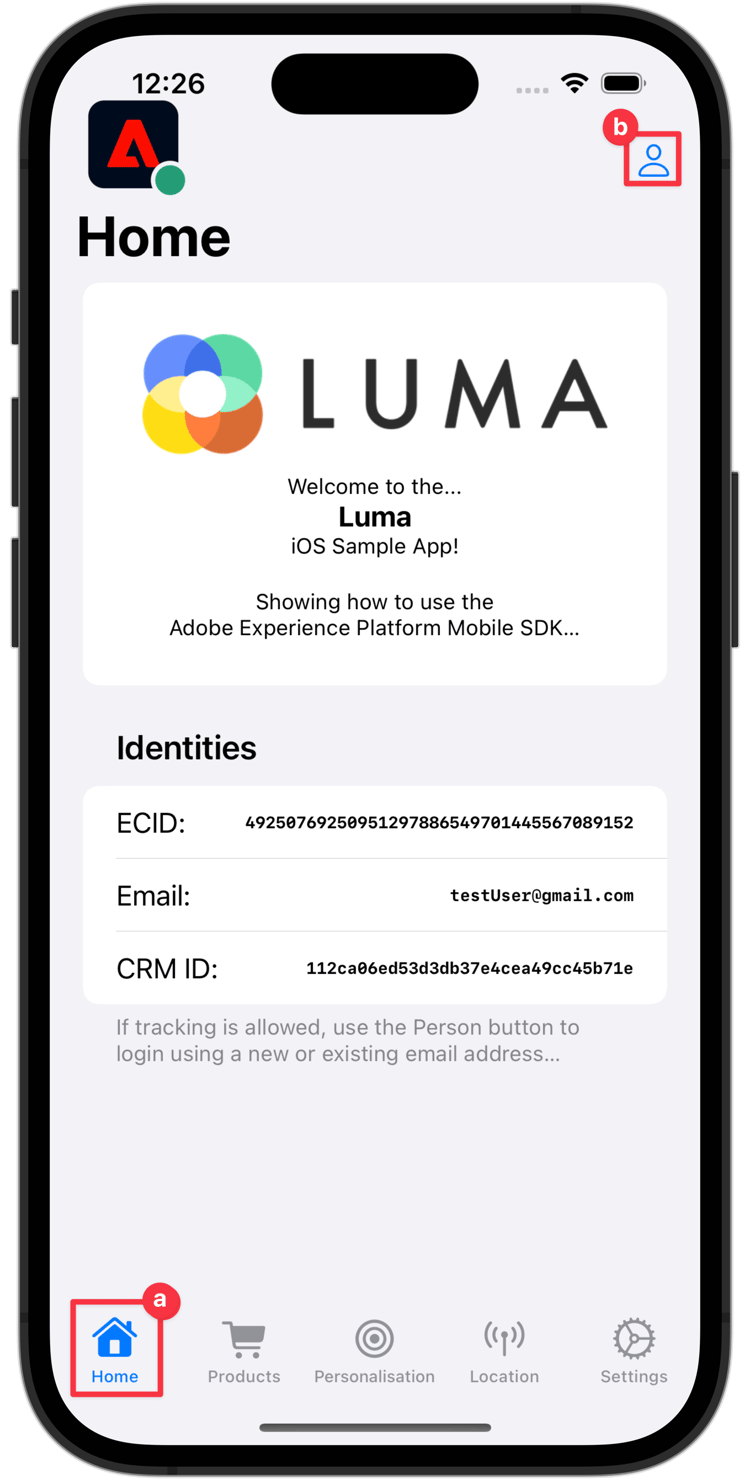
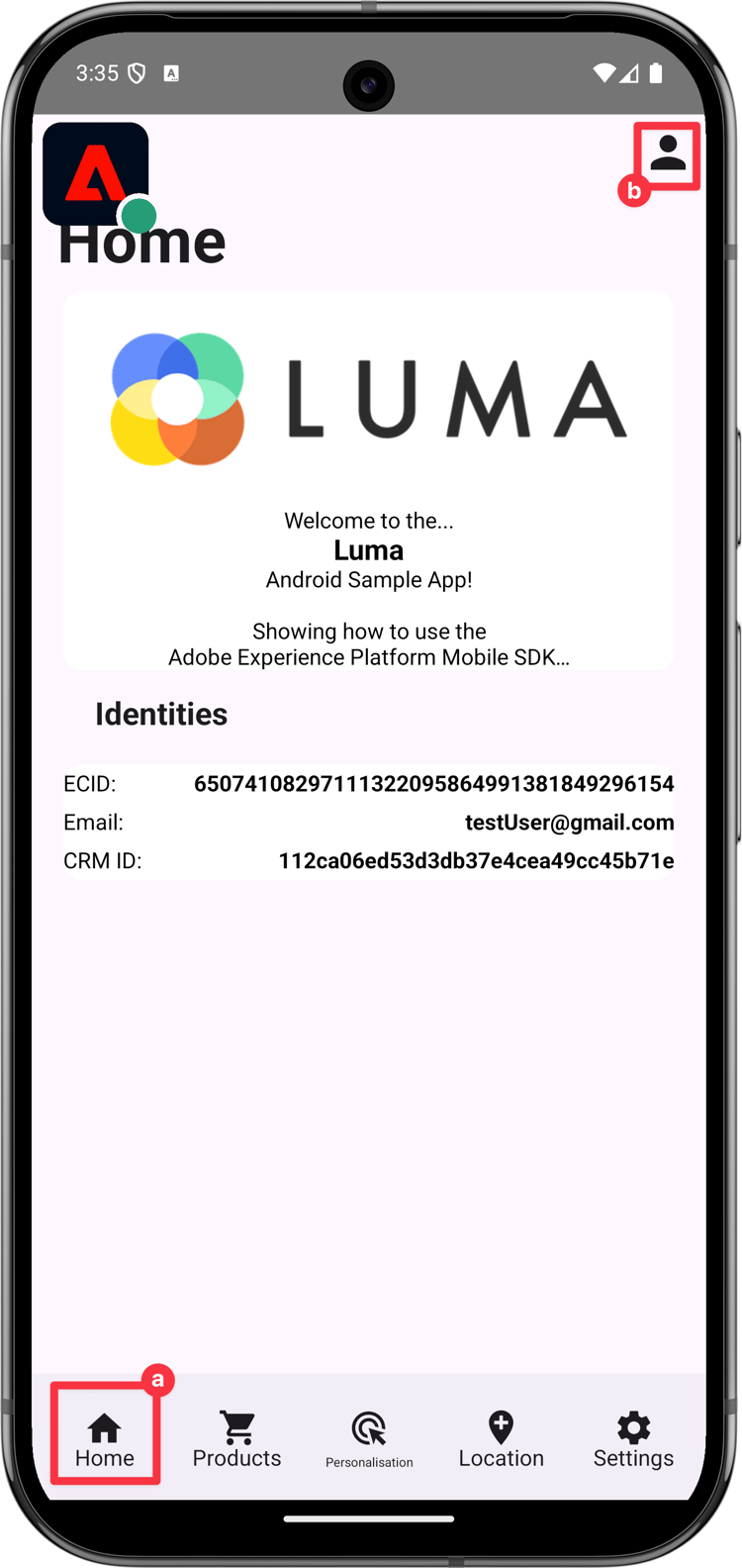
En la pantalla Identidades:
- Proporcione una dirección de correo electrónico y un ID de CRM, o
- Seleccionar A | (iOS) o Generar correo electrónico aleatorio (Android) para generar correo electrónico y ID de CRM de forma aleatoria.
- Seleccione Iniciar sesión.
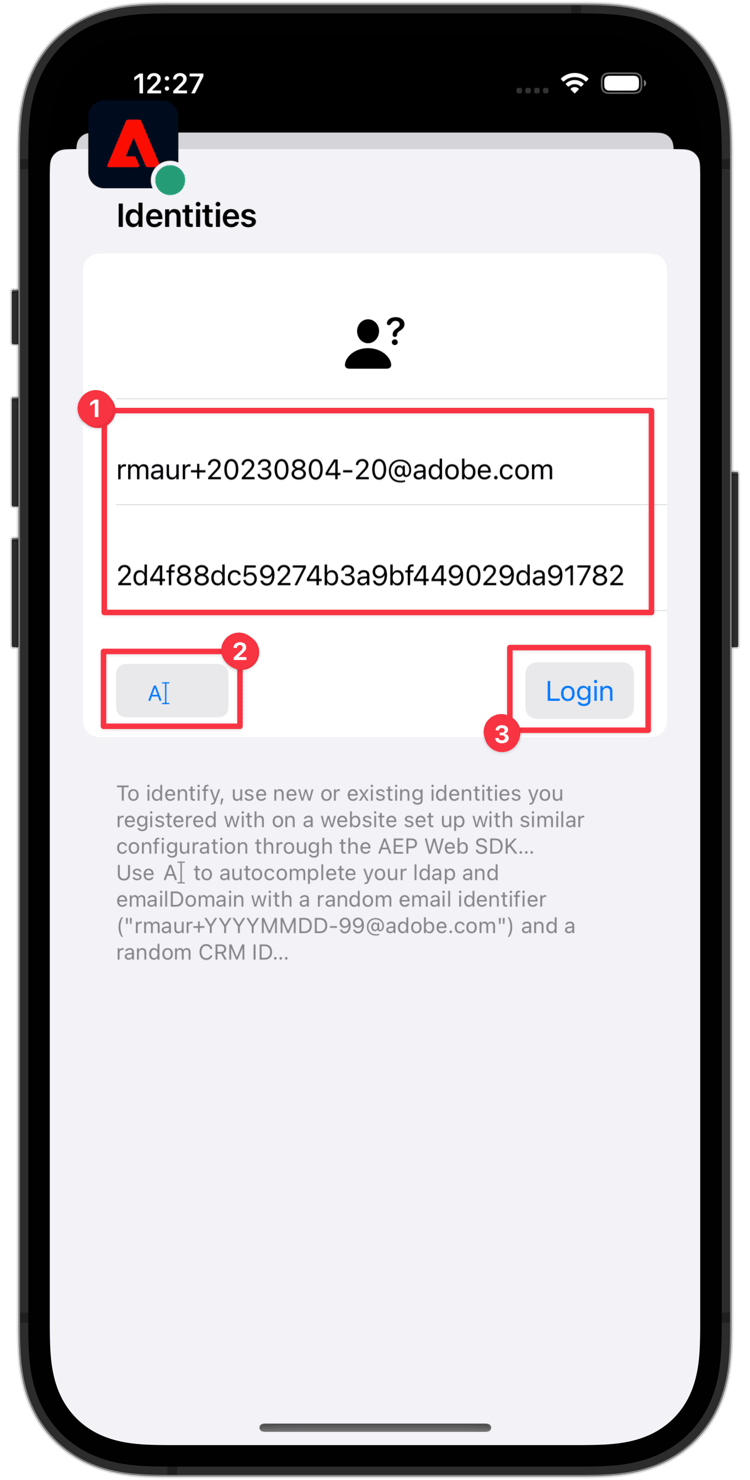
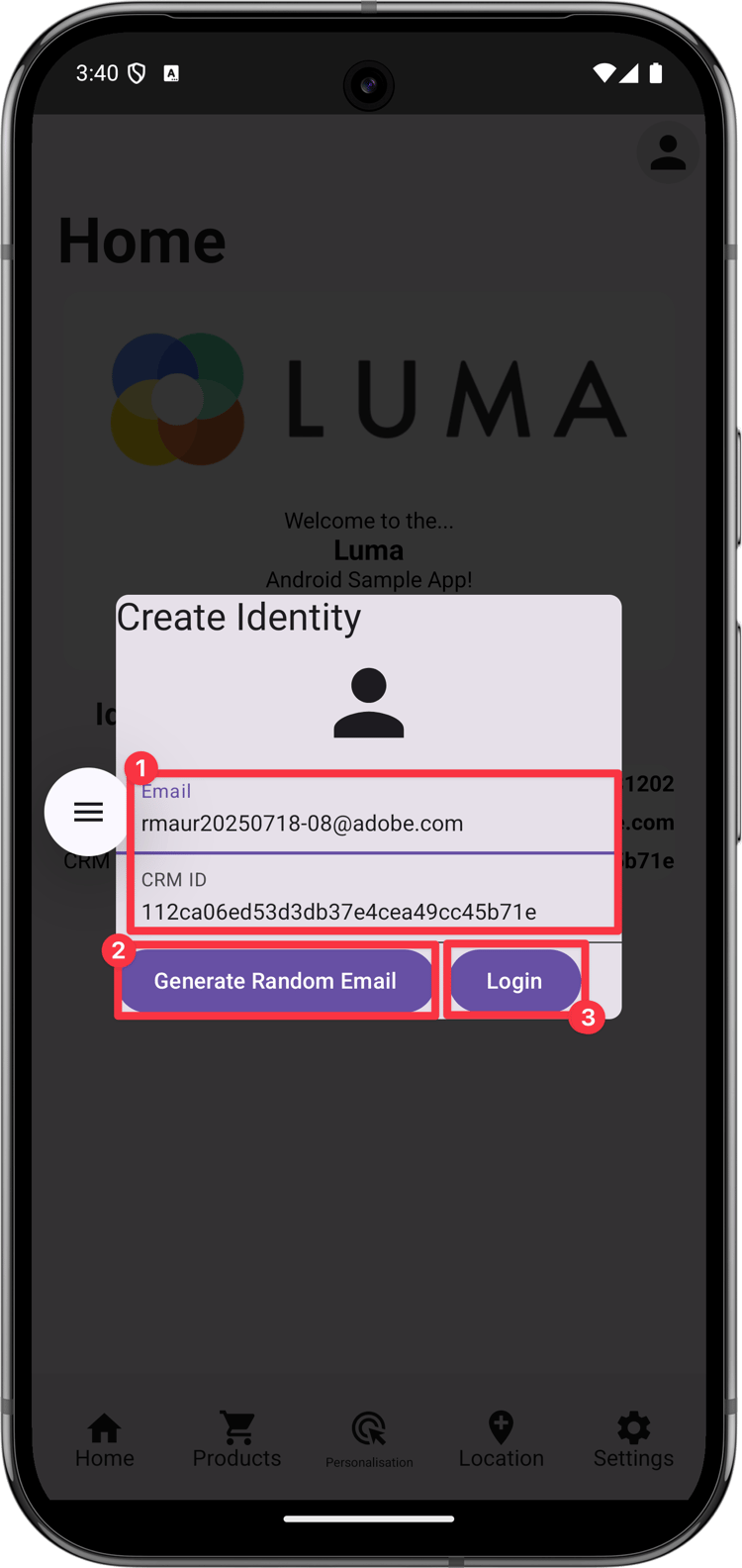
Vuelva a Assurance:
-
Inspeccione la interfaz web de Assurance en busca del evento Identidades de actualización de identidad de Edge del proveedor com.adobe.griffon.mobile.
-
Seleccione el evento y revise los datos en el objeto ACPExtensionEventData. Debería ver las identidades que ha actualizado.

Validar con gráfico de identidad
Una vez que complete los pasos de la lección de Experience Platform, podrá confirmar la captura de identidad en el visor de gráficos de identidades de Experience Platform:
-
Seleccione Identidades en la IU de recopilación de datos.
-
Seleccione Gráfico de identidad en la barra superior.
-
Escriba
Luma CRM IDcomo área de nombres de identidad y su ID de CRM (por ejemplo24e620e255734d8489820e74f357b5c8) como valor de identidad. -
Verá las Identidades en la lista.

Identity.resetIdentities y MobileCore.resetIdentities. Tenga en cuenta que cuando utiliza un identificador de notificación push (consulte Envío de notificaciones push), ese identificador se convierte en otro identificador de perfil "adhesivo" en el dispositivo.Siguiente: Recopilar datos de perfil